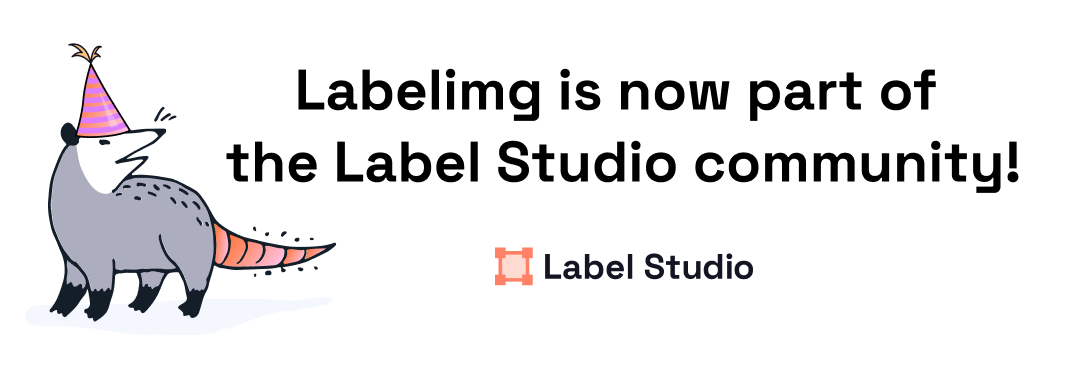
Labelimg เครื่องมือคำอธิบายประกอบภาพยอดนิยมที่สร้างขึ้นโดย Tzutalin ด้วยความช่วยเหลือของผู้มีส่วนร่วมหลายสิบคนไม่ได้รับการพัฒนาอย่างแข็งขันอีกต่อไปและได้กลายเป็นส่วนหนึ่งของชุมชนสตูดิโอฉลาก ตรวจสอบ Label Studio ซึ่งเป็นเครื่องมือการติดฉลากข้อมูลโอเพ่นซอร์สที่ยืดหยุ่นที่สุดสำหรับรูปภาพข้อความไฮเปอร์เท็กซ์เสียงวิดีโอและอนุกรมเวลา ติดตั้ง Label Studio และเข้าร่วมชุมชน Slack เพื่อเริ่มต้น
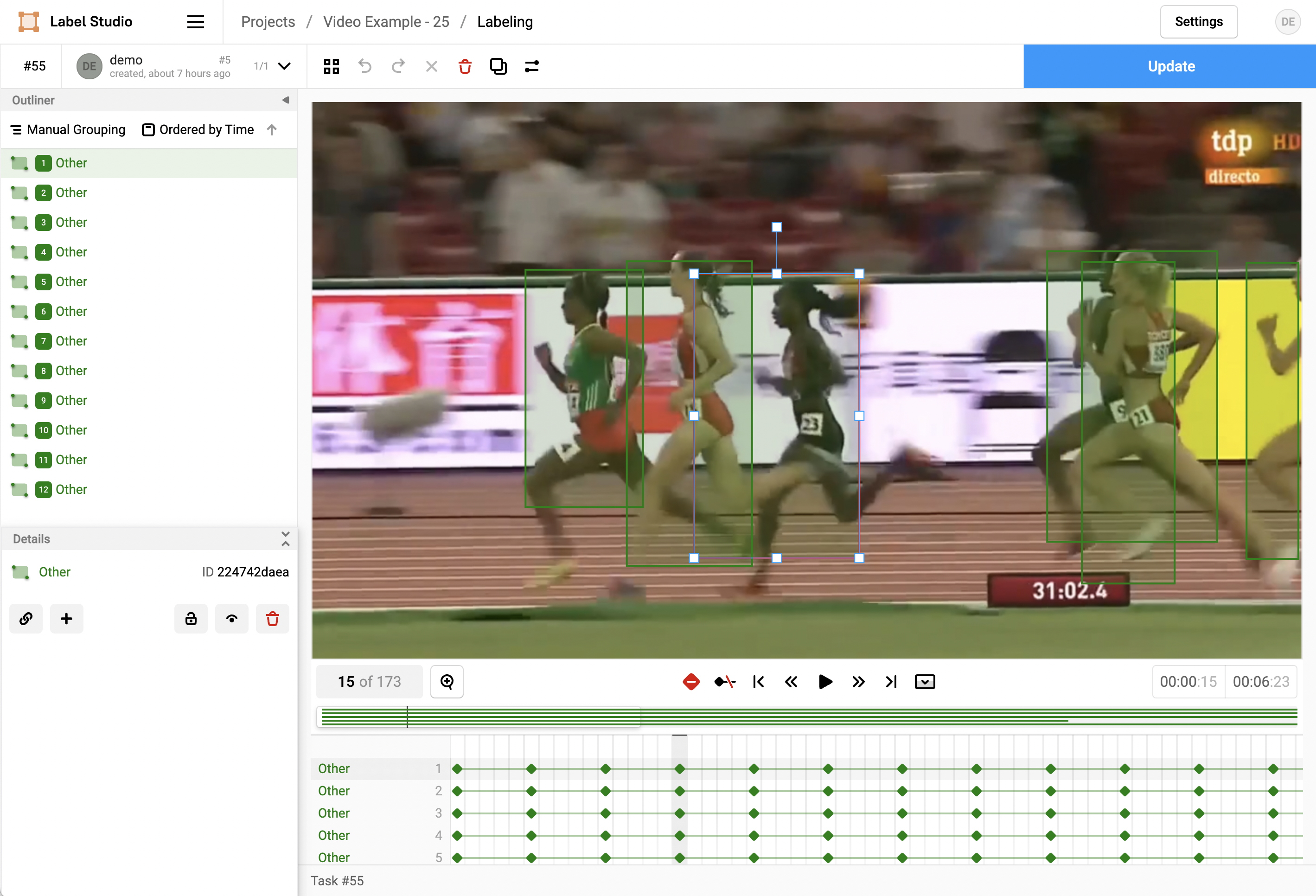
Labelimg เป็นเครื่องมือคำอธิบายประกอบภาพกราฟิก
มันเขียนใน Python และใช้ QT สำหรับอินเทอร์เฟซกราฟิก
คำอธิบายประกอบจะถูกบันทึกเป็นไฟล์ XML ในรูปแบบ Pascal VOC ซึ่งเป็นรูปแบบที่ใช้โดย ImageNet นอกจากนี้ยังรองรับรูปแบบ YOLO และ CREATEML
ดูวิดีโอสาธิต
นี่เป็นวิธีการติดตั้งที่ง่ายที่สุด (หนึ่งคอมมอนด์) ในการแจกแจง Linux ที่ทันสมัยเช่น Ubuntu และ Fedora
pip3 install labelImg
labelImg
labelImg [IMAGE_PATH] [PRE-DEFINED CLASS FILE]Linux/Ubuntu/Mac ต้องการอย่างน้อย Python 2.6 และได้รับการทดสอบด้วย PYQT 4.8 อย่างไรก็ตาม Python 3 หรือสูงกว่าและ PYQT5 ขอแนะนำอย่างยิ่ง
Python 3 + Qt5
sudo apt-get install pyqt5-dev-tools
sudo pip3 install -r requirements/requirements-linux-python3.txt
make qt5py3
python3 labelImg.py
python3 labelImg.py [IMAGE_PATH] [PRE-DEFINED CLASS FILE]Python 3 + Qt5
brew install qt # Install qt-5.x.x by Homebrew
brew install libxml2
or using pip
pip3 install pyqt5 lxml # Install qt and lxml by pip
make qt5py3
python3 labelImg.py
python3 labelImg.py [IMAGE_PATH] [PRE-DEFINED CLASS FILE]Python 3 Virtualenv (แนะนำ)
VirtualEnv สามารถหลีกเลี่ยงปัญหาเวอร์ชัน QT / Python จำนวนมากได้
brew install python3
pip3 install pipenv
pipenv run pip install pyqt5==5.15.2 lxml
pipenv run make qt5py3
pipenv run python3 labelImg.py
[Optional] rm -rf build dist ; pipenv run python setup.py py2app -A ; mv " dist/labelImg.app " /Applicationsหมายเหตุ: คำสั่งสุดท้ายให้ไฟล์. แอปที่ดีพร้อมไอคอน SVG ใหม่ในโฟลเดอร์ /แอปพลิเคชันของคุณ คุณสามารถพิจารณาใช้สคริปต์: build-tools/build-for-macos.sh
ติดตั้ง Python, PYQT5 และติดตั้ง LXML
เปิด CMD และไปที่ไดเร็กทอรี Labelimg
pyrcc4 -o libs/resources.py resources.qrc
For pyqt5, pyrcc5 -o libs/resources.py resources.qrc
python labelImg.py
python labelImg.py [IMAGE_PATH] [PRE-DEFINED CLASS FILE]หากคุณต้องการจัดแพ็คเกจลงในไฟล์ EXE แยกต่างหาก
Install pyinstaller and execute:
pip install pyinstaller
pyinstaller --hidden-import=pyqt5 --hidden-import=lxml -F -n " labelImg " -c labelImg.py -p ./libs -p ./ดาวน์โหลดและติดตั้ง Anaconda (Python 3+)
เปิดพรอมต์ Anaconda และไปที่ไดเร็กทอรี Labelimg
conda install pyqt=5
conda install -c anaconda lxml
pyrcc5 -o libs/resources.py resources.qrc
python labelImg.py
python labelImg.py [IMAGE_PATH] [PRE-DEFINED CLASS FILE]docker run -it
--user $( id -u )
-e DISPLAY=unix $DISPLAY
--workdir= $( pwd )
--volume= " /home/ $USER :/home/ $USER "
--volume= " /etc/group:/etc/group:ro "
--volume= " /etc/passwd:/etc/passwd:ro "
--volume= " /etc/shadow:/etc/shadow:ro "
--volume= " /etc/sudoers.d:/etc/sudoers.d:ro "
-v /tmp/.X11-unix:/tmp/.X11-unix
tzutalin/py2qt4
make qt4py2 ; ./labelImg.pyคุณสามารถดึงภาพที่มีการพึ่งพาที่ติดตั้งและจำเป็นทั้งหมด ดูวิดีโอสาธิต
คำอธิบายประกอบจะถูกบันทึกลงในโฟลเดอร์ที่คุณระบุ
คุณสามารถอ้างถึงปุ่มลัดด้านล่างเพื่อเร่งเวิร์กโฟลว์ของคุณ
data/predefined_classes.txt กำหนดรายการคลาสที่จะใช้สำหรับการฝึกอบรมของคุณไฟล์ txt ของรูปแบบ yolo จะถูกบันทึกในโฟลเดอร์เดียวกับรูปภาพของคุณที่มีชื่อเดียวกัน ไฟล์ชื่อ "classes.txt" จะถูกบันทึกลงในโฟลเดอร์นั้นด้วย "classes.txt" กำหนดรายการชื่อคลาสที่ฉลาก yolo ของคุณหมายถึง
บันทึก:
คุณสามารถแก้ไขข้อมูล/predefined_classes.txt เพื่อโหลดคลาสที่กำหนดไว้ล่วงหน้า
(เลือกโหมด Display Labels ในมุมมองเพื่อแสดง/ซ่อน lablels)
| ctrl + u | โหลดภาพทั้งหมดจากไดเรกทอรี |
| Ctrl + R | เปลี่ยนเป้าหมายคำอธิบายประกอบเริ่มต้น DIR |
| ctrl + s | บันทึก |
| Ctrl + D | คัดลอกกล่องฉลากปัจจุบันและกล่อง Rect |
| ctrl + shift + d | ลบภาพปัจจุบัน |
| ช่องว่าง | ตั้งค่าสถานะภาพปัจจุบันตามที่ตรวจสอบแล้ว |
| W | สร้างกล่อง rect |
| d | ภาพถัดไป |
| อัน | ภาพก่อนหน้า |
| DEL | ลบกล่อง rect ที่เลือก |
| Ctrl ++ | ซูมเข้า |
| Ctrl-- | ซูมออก |
| ลูกศรแป้นพิมพ์เพื่อย้ายกล่อง rect ที่เลือก |
ตรวจสอบภาพ:
เมื่อกดพื้นที่ผู้ใช้สามารถตั้งค่าสถานะภาพตามที่ตรวจสอบแล้วพื้นหลังสีเขียวจะปรากฏขึ้น สิ่งนี้ใช้เมื่อสร้างชุดข้อมูลโดยอัตโนมัติผู้ใช้สามารถผ่านรูปภาพทั้งหมดและตั้งค่าสถานะแทนที่จะใส่คำอธิบายประกอบ
ยาก:
ฟิลด์ที่ยากถูกตั้งค่าเป็น 1 บ่งชี้ว่าวัตถุได้รับการใส่คำอธิบายประกอบเป็น "ยาก" ตัวอย่างเช่นวัตถุที่มองเห็นได้ชัดเจน แต่ยากที่จะรับรู้โดยไม่ต้องใช้บริบทอย่างมาก จากการใช้งานเครือข่ายประสาทลึกของคุณคุณสามารถรวมหรือแยกวัตถุที่ยากลำบากในระหว่างการฝึกอบรม
ในกรณีที่มีปัญหาเกี่ยวกับการโหลดคลาสคุณสามารถ:
ส่งคำขอดึง
ซอฟต์แวร์ฟรี: ใบอนุญาต MIT
การอ้างอิง: tzutalin Labelimg Git Code (2015) https://github.com/tzutalin/labelimg